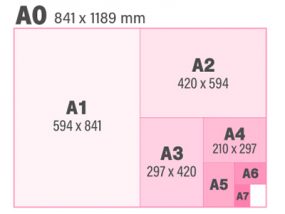皆さん普段の業務で使用するパソコンですが、難しい機能や単語がたくさん出てきますよね。今回の記事では「cookie」について、わかりやすくお伝えいたします。クッキーを使いこなして、スマートなビジネスライクを送りましょう。また、クッキーの設定や、削除、有効にする方法などもズバット説明します。
<目次>
パソコンのクッキーとはどういうもの?
ウェブサイトの記録屋さん
クッキーとはウェブサイトの情報を保存することができます。例えばショッピングサイトで住所や電話番号を入力すると、次のアクセスから住所などの個人情報の入力が必要なくなります。これはとても便利ですよね。少し怖いのは重要なユーザーID やパスワードも記録してしまうところです。特に気を付けてほしいのはネットバンクのアカウントです。パソコンに記憶させずに、毎回自分で打ち込みましょう。
| 名称 | メリット | デメリット |
|---|---|---|
| cookie(クッキー) | ・ネットショッピングなどの入力の補助になってくれる。 ・ホームページに訪れた回数を示してくれる。 ・アカウントを記録してくれる。 |
・重要なパスワードなど(ネットバンクなど)も記録してしまうので、扱い方に注意が必要。 |
クッキーは便利な機能ですが、危険な面もありますので、しっかりと扱い方を勉強しまししょう。
クッキーを有効・無効にするとどういう影響がある?
クッキーを有効・無効にするとどうなるの?
皆さんクッキーを解除したいと思ったときはありませんか?特に使わなくなったパソコンの情報漏洩は怖いですよね。そこで今回はクッキーの解除方法をお伝えします。ブラウザごとに解除の方法が少し違うので順に説明します。
Fire fox
- ブラウザを開きメニューボタンを選択
- プライバシーボタンを選択
- 履歴のプルダウンを押して、記録を一切記録しないにチェック
Internet Explorer
- ブラウザを開きツールボタンを選択
- インターネットオプションを選択
- プライバシータブをクリックして設定を選択して、クッキーをブロック
Google Chrome
- ブラウザを開きツールバーのメニューをクリック
- 設定をクリック
- 詳細設定表示をクリック
- プライバシーセクションでコンテンツの設定をクリック
- クッキーセクションでクッキーブロックを選択
クッキーを解除するとアカウントなどの情報を記憶しなくなりますのでご注意ください。
バージョンによって微妙に設定方法が異なるので注意してください。
パソコンのクッキーはどう削除する?
クッキーを削除する方法もあります。クッキーを削除しておけば安心ですね。以下に主な
ブラウザの削除方法を示します。
Fire fox
- ブラウザを開きメニューボタンを押す
- プライバシーボタンを選択
- 履歴のプルダウンを押して「記録させる履歴を詳細設定する」を選択
- クッキー表示ボタンを選択
- すべてのクッキー削除を選択
Internet Explorer
- ブラウザを開き設定ボタンをクリック
- オプションをクリックして、次に選択をクリック
- クッキーチェックボックスをオンにして、削除をクリック
Google Chrome
- ブラウザを開きメニューをクリック
- 詳細設定表示をクリック
- プライバシーセクションをクリックして、コンテンツ設定をクリック
- すべてのクッキーとサイトデータを選択して、すべて削除を選択
ブラウザのバージョンによって設定が異なる場合があるので、注意してください。クッキーを正しく利用して、便利なネットライフを満喫しましょう。